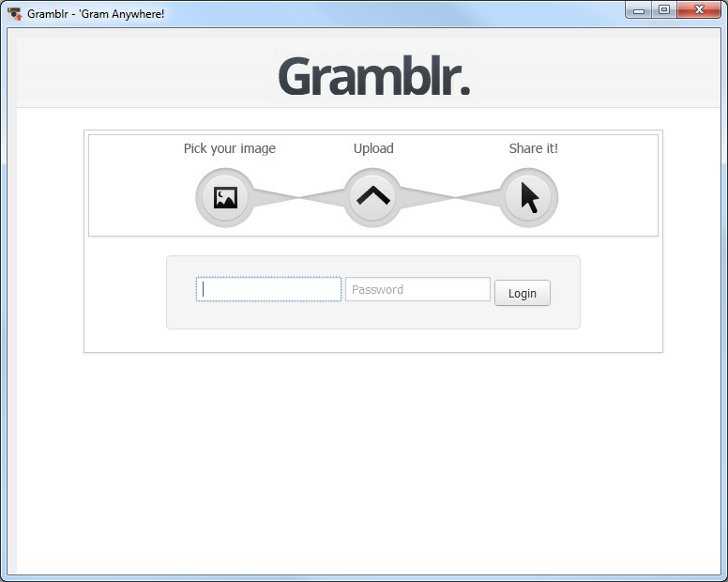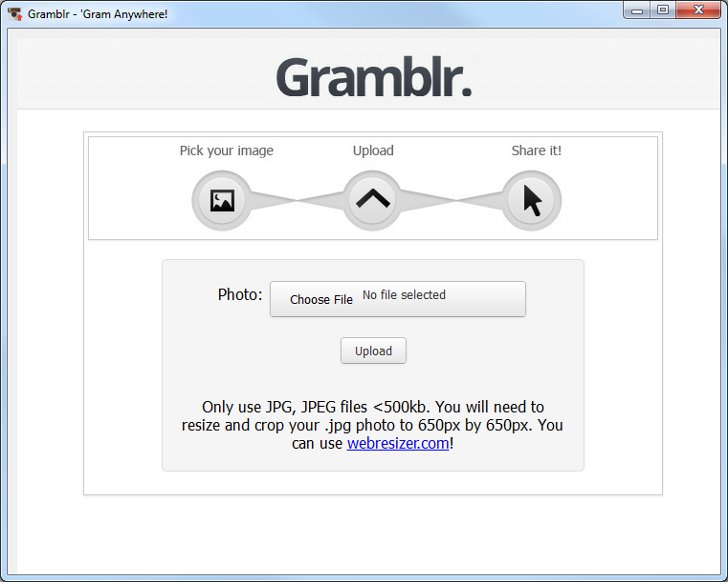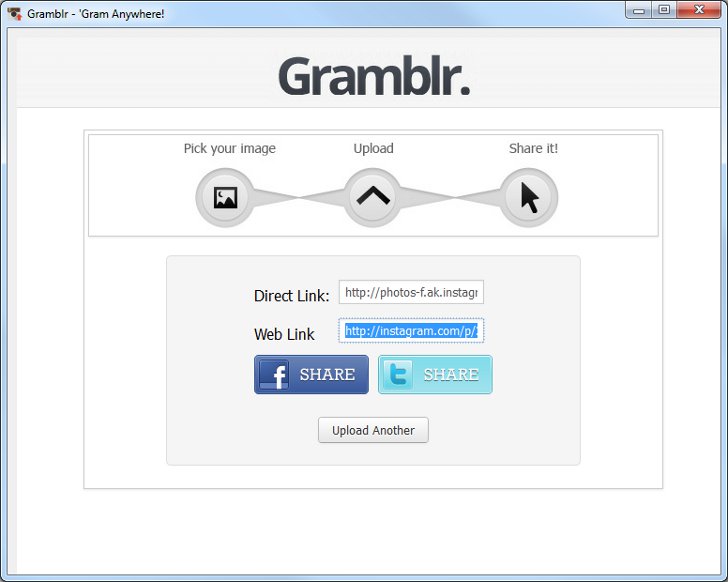Формат Instagram в принципе не предполагает использования стационарного ПК, а потому веб-версия сервиса имеет ограничения и встроенных возможностей по загрузке фото с компьютера в «Инстаграм» вы не найдете. Тем не менее если вам хочется публиковать в Instagram фото именно с компьютера, вы все же можете это делать. Просто придется приложить немного усилий.
Существует несколько доступных способов организовать загрузку фото в «Инстаграм» с ПК. К примеру, самый простой и очевидный — подключить мобильное устройство к компьютеру при помощи USB-кабеля и скопировать нужные файлы с локального диска в хранилище мобильного устройства. Полученные файлы останется лишь стандартным образом опубликовать через установленное на устройстве официальное приложение Instagram.
Возиться с кабелем для загрузки в профиль в «Инстаграм» нескольких фото не очень-то удобно, но зато подобный способ не потребует от вас установки дополнительного ПО. Если же вы все-таки хотели бы обойтись без прямого подключения мобильного устройства к компьютеру, то в этом случае возможна неплохая альтернатива — использование облачных хранилищ данных.
Загрузите фото с ПК в свой аккаунт в любом используемом вами облачном хранилище, например, Google Drive, Dropbox, OneDrive или каком-то еще, а затем войдите в этот аккаунт с мобильного устройства и скопируйте нужные файлы во встроенную память или на внешнюю карту этого устройства. Далее вы можете обычным образом добавить фото в свой Instagram.
Оба вышеописанных способа добавления фотографий в Instagram с ПК по-своему хороши. Однако для их использования нужен смартфон или планшет с установленным приложением Instagram. А можно ли вообще обойтись без мобильного устройства и загружать фото напрямую с компьютера? Оказывается, да.
Чтобы загрузить фото в «Инстаграм» с компьютера без смартфона или планшета под рукой, можно воспользоваться специальной программой, которая называется Gramblr. Эта бесплатная программа (есть дистрибутивы для ОС Windows и Mac OS X) позволяет публиковать фотографии в «Инстаграм» с ПК буквально за несколько секунд, благодаря чему заслужила весьма широкую популярность.
Gramblr можно скачать с официального сайта разработчиков, после чего программу нужно стандартным способом установить на компьютер. Теперь в любой желаемый момент вы можете использовать Gramblr для публикации фото в Instagram, правда, учтите, что у вас уже должен быть аккаунт в данной социальной сети.
Откройте Gramblr, авторизируйтесь в Instagram. После успешного входа в аккаунт нажмите на кнопку Choose File и выберите на локальном диске компьютера фотографию, которую хотите загрузить. Обратите внимание, что фотография должна соответствовать определенным требованиям: иметь расширение .jpg или .jpeg и размер не более 500 кБ, а также быть квадратной со стороной не более 650 пикселей. При необходимости используйте графический редактор, чтобы изменить фото в соответствии с этими требованиями.
Когда нужная фотография выбрана, вам достаточно нажать кнопку Upload, а затем ввести в появившемся поле Caption название или краткое описание вашего фото. Нажмите Save Caption для сохранения текста. По желанию далее вы можете поделиться опубликованным фото в социальных сетях (Facebook, Twitter) или же получить веб-ссылку для публикации на сайте или в блоге.
Использовать Gramblr для загрузки фото в «Инстаграм» с компьютера удобно и легко, но это, разумеется, не единственное существующее ПО с подобным возможностями. Например, схожим функционалом обладает программа BlueStacks — популярный эмулятор ОС Android для ПК. Чтобы загружать фото в «Инстаграм» через BlueStacks, вам потребуется сначала скачать и установить эту бесплатную программу, найти APK файл для Google Play, а затем скачать и установить приложения Instagram и ES File Manager (может подойти и любой другой файловый менеджер для Android)
Когда все подготовительные действия произведены, вам необходимо поместить фотографии на компьютере в специальную папку, расположенную обычно по адресу C: ProgramData – Bluestacks – UserData – SharedFolder (должен быть включен показ скрытых файлов и папок). После этого в BlueStacks запустите ранее установленный ES File Manager, отыщите в списке доступных папок папку bstfolder, а в ней — папку BstShareFolder. Эта папка соответствует папке SharedFolder на ПК, куда вы только что поместили все необходимые фотографии.
Вам далее нужно выполнить еще пару несложных шагов. Файлы фото, которые вы желаете загрузить в «Инстаграм», скопируйте в папку DCIM, которую вы обнаружите в папке SDcard эмулятора. Запустите Instagram, нажмите на кнопку добавления фото (по центру) и выберите способ загрузки фото из галереи. Выберите ES File Manager в качестве источника, откройте папку DCIM и в ней выберите один из ранее скопированных вами файлов. Теперь остается стандартным образом опубликовать фото в Instagram — так же, как и с настоящего мобильного устройства.